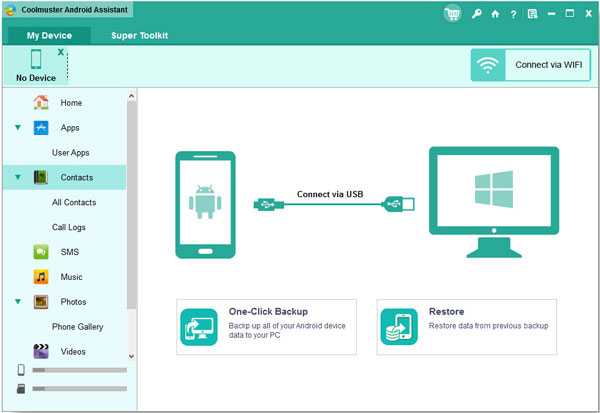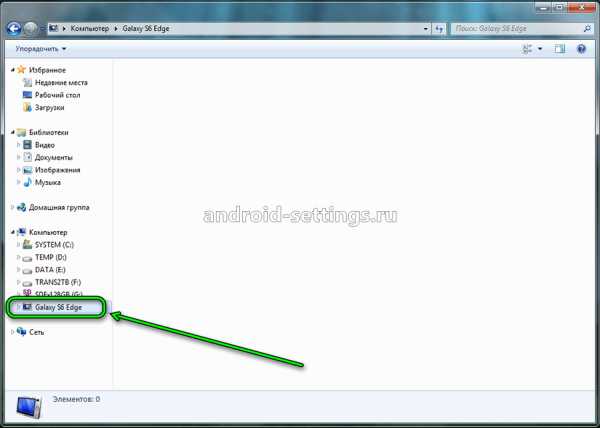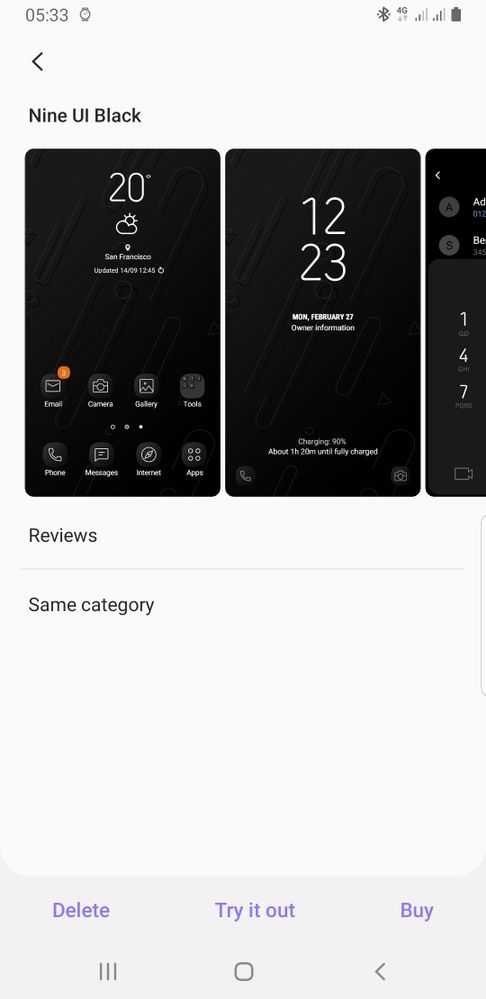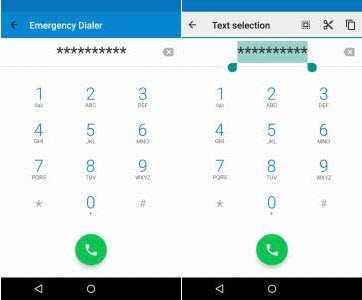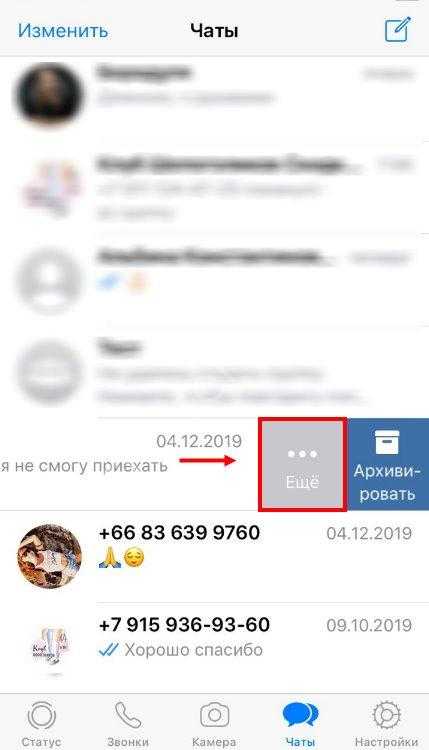Как на телевизоре самсунг отключить голосовое управление
Как отключить голосовое сопровождение на телевизоре Самсунг
Сегодня мы поговорим о том, каким образом отключить голосовое сопровождение на вашем телевизоре бренда Самсунг. Производители электроники пытаются сделать удобными домашние приборы и технику, которой было бы приятно пользоваться. Но иногда получается с точностью наоборот. Некоторые встроенные функции не только мешают, являются лишними, но и раздражают.
Способ выключить голос чтения параметров в телевизоре Samsung
Те, кто приобрёл плазменную панель от компании Samsung, часто спрашивают на форумах, как отключить монотонный голос женщины. Она всё время комментирует все наши действия: переключение канала, увеличение громкости, включение таймера и прочее . Этот голос очень быстро надоедает.
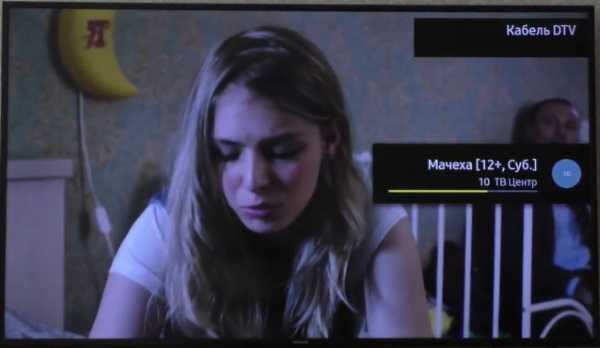 Голосовое сопровождение в телевизоре
Голосовое сопровождение в телевизореТем более, что в озвучивании нет какой-либо необходимости. Есть два способа убрать озвучку ваших действий на телевизоре.
Рассмотрим быстрый способ:
- Возьмите дистанционный пульт управления Самсунг в руки;
- Нажмите и удерживайте кнопку громкости;
 Нажмите кнопку регулировки громкости и удерживайте её
Нажмите кнопку регулировки громкости и удерживайте её - Выберите в меню пункт «Голосовые инструкции»;
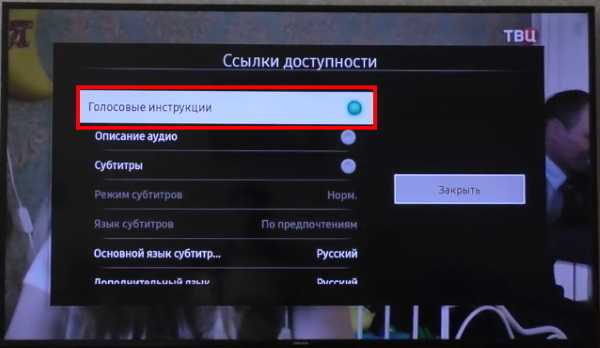 Голосовые инструкции в телевизоре Samsung
Голосовые инструкции в телевизоре Samsung - Деактивируйте этот параметр.
После этого нажмите на кнопку «Закрыть». Если флажок стоит на других пунктах «Описание видео», «Субтитры» — уберите их также. В разных моделях телевизоров Samsung кнопки пульта и их функции могут отличаться. Например, при длительном удерживании кнопки громкости ничего не происходит. В таком случае рассмотрим инструкцию выключения сопровождения голосом через настройки.
Читайте также: Dolby Atmos что это в кинотеатре и телефоне.
Отключение голосового сопровождения через настройки на Самсунге
Настройки можно открыть при помощи ПДУ и кнопок на корпусе телевизора.
Если вы не можете отключить подсказки в телевизоре через кнопку регулировки громкости на пульте:
- Нажмите на пульте ДУ кнопку меню;
- Затем найдите и выберите пункт «Общие»;
 Выберите пункт «Общие»
Выберите пункт «Общие» - Далее выберите пункт «Специальные возможности»;
 Специальный возможности телевизора
Специальный возможности телевизора - Нажмите на «Настройки голосовых…»;
- Уберите флажок с пункт «Голосовые инструкции».
В этом окне есть также настройки голосового тона на Самсунге и скорости воспроизведения.
Что делать, если на телевизоре Samsung нет звука
Пользователи, которые только начали знакомиться с телевизором Самсунг могут сталкиваться с различными проблемами. Если вы подключили устройство, но на нём нет звука, попробуйте полностью выключить его. Подождите 5-10 минут, а затем снова включите. Часто такие действия помогают устранить некоторые проблемы со звуком в телевизоре и не только.
Если они начались после того, как вы выключили голосовое сопровождение на ТВ, попробуйте выполнить звуковой тест:
- Нажмите на кнопку «Меню» на пульте управления на панели телевизора;
- Выберите слева кнопку «Поддержка»;
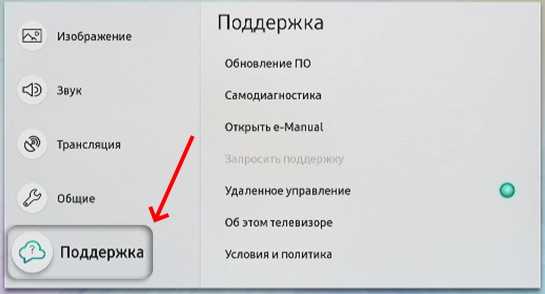 Выберите пункт «Поддержка»
Выберите пункт «Поддержка» - Далее выберите пункт «Самодиагностика»;
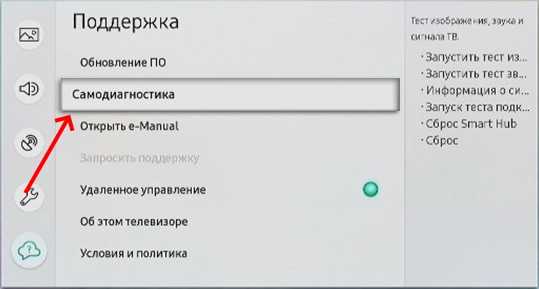 Выберите пункт «Самодиагностика»
Выберите пункт «Самодиагностика» - И нажмите на кнопку «Запустить тест».
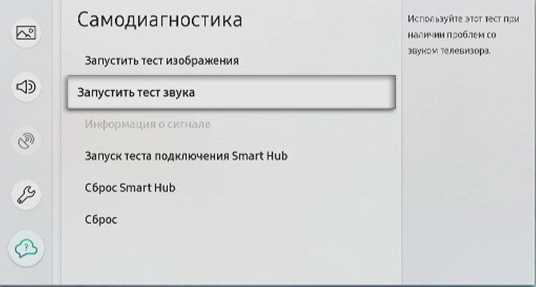 Нажмите «Запустить тест»
Нажмите «Запустить тест»
Появится небольшая табличка, где будет запрос: «Изменить громкоговор. ТВ». Необходимо подтвердить его и нажать «Да». Следом появится ещё одно окно, где отобразится текущий уровень громкости. Вам необходимо проследить, чтобы громкость соответствовала уровню индикатора на Samsung.
 Тест на звук в телевизоре Samsung
Тест на звук в телевизоре SamsungЕсли звука нет, проверьте ещё раз, правильно ли вы подключили провода. Пользователи путают коннекторы (RCA), которые также часто мы называем «колокольчики» или «тюльпаны». В случае, если всё подключено правильно, а звука нет, обратитесь в сервис поддержки Самсунг. Или попробуйте самостоятельно сбросить настройки до заводских.
Это может быть полезным: Как отключить подписку ivi на телевизоре.
Можно ли сбросить настройки до заводских на ТВ Самсунг
На многих моделях телевизоров сброс настроек выполняется одним и тем же способом, как и отключение голосовых подсказок. Для этого вам понадобится пульт управления.
Берём его в руки и выполняем следующие рекомендации:
- Нажмите по очереди кнопки: INFO, MENU, MUTE, POWER. Последняя кнопка — включение/выключение питания;
- На экране слева появится небольшое меню, где нужно выбрать пункт «Option»;
- В следующем окне на Самсунге выберите пункт «Factory Reset».
 Нажмите на пульте несколько кнопок последовательно
Нажмите на пульте несколько кнопок последовательно
Телевизор на некоторое время выключится. После чего снова включится. Теперь вам нужно проверить, появился ли звук. А также войти в свою учётную запись Samsung. Сброс настроек удалит все ваши ранее выполненные настройки и заданные параметры в устройстве. Если вы загружали в ТВ приложения, они также будут удалены. Если и эти действия не привели к ожидаемому результату, как и деактивация голосовых подсказок, необходимо обратиться в поддержку. И попросить помощи.
Обращение в техническую поддержку Samsung
Официальная страница поддержки продуктов Samsung находится по этому адресу https://www.samsung.com/ru/support/. Здесь вы можете получить консультацию или советы, как пользоваться тем или иным устройством. Свяжитесь напрямую с консультантом и задайте вопрос, который вас тревожит.
Выберите любой подходящий для этого способ:
| Способ обращения: | Пояснение: |
|---|---|
| Напишите в группу ВКонтакте. | https://vk.com/samsung |
| Откройте онлайн чат. | Доступен на странице поддержки на сайте. |
| Напишите на адрес электронной почты. | На этой странице. |
| Позвоните по бесплатному телефону по России. | 8-800-555-55-55 |
 Страница с видами связи с оператором технической поддержки
Страница с видами связи с оператором технической поддержкиИли откройте страницу поддержки и найдите точки сервисных центров на онлайн карте в своём городе. На сайте можно получить ответ на любые вопросы. В том числе, какими способами можно отключить надоедливое голосовое сопровождение на вашем телевизоре Самсунг для вашей модели.
Как найти голосовое руководство на телевизорах Samsung 2018 - Руководство по настройке телевизоров Samsung: что включать, отключать и настраивать
Как найти голосовую подсказку на телевизорах Samsung 2018
«Почему мой телевизор разговаривает со мной ?!» Если вы когда-нибудь случайно включали Голосовой гид на своем телевизоре, вы это знаете. Эта функция, разработанная для помощи слабовидящим в навигации по телевизору, добавляет звуковое сопровождение к каждому экранному индикатору, от канала, который вы смотрите, до приложения, которое вы выделили.
Те же самые меню используются для включения этой функции, что отлично подходит для тех, кто не может разобрать буквы и экранные подсказки, которые так часто встречаются на современных телевизорах.Независимо от того, настраиваете ли вы телевизор для пожилого любимого человека или хотите, чтобы эта функция была вам полезна, это находка для всех, кто в ней нуждается. Вот как получить доступ к голосовой справке:
1. Перейдите в «Настройки специальных возможностей». Умные телевизоры Samsung имеют ряд функций, улучшающих работу пользователей с нарушениями зрения или слуха, и их можно найти в разделе «Специальные возможности» меню «Настройки».
2. Включите или выключите голосовую подсказку. В меню «Голосовая справка» первая опция - это простой переключатель для включения или выключения функции голосовой справки. Под ним находятся настройки, позволяющие точно настроить голосовую подсказку, с параметрами громкости, скорости и высоты звука повествования.
.Как отключить или отрегулировать звуковую обратную связь на телевизорах Samsung 2018 - Руководство по настройке телевизоров Samsung: что включать, отключать и настраивать
Как отключить или настроить звуковую обратную связь на телевизорах Samsung 2018
В настоящее время меню и функции смарт-телевизоров аналогичны параметрам и навигации на телефоне. И так же, как вибрация (или так называемая так называемая тактильная обратная связь), которая указывает на то, что вы набрали букву на сенсорном экране своего смартфона, телевизоры используют небольшие подсказки, чтобы помочь вам более плавно перемещаться по всем этим приложениям и службам.Но то, что удобно для одного человека, может не понравиться другому, и эти маленькие гудки, щелчки и другие тихие звуки могут раздражать, когда они слишком громкие или слишком тихие. Вот как их настроить:
1. Откройте дополнительные настройки звука. В настройках звука, в разделе «Дополнительные настройки», в нижней части множества настроек и функций вы увидите одну с пометкой «Звуковая обратная связь».
2. Настройте параметры. Вы также можете отрегулировать громкость звуков обратной связи - звуковых сигналов, которые звучат, когда вы перемещаетесь по меню и выбираете приложения и службы.Если громкость слишком высокая или слишком низкая, вы можете изменить ее или отключить звуки обратной связи.
.Как подключить смарт-телевизор Samsung к Alexa
Если у вас есть более старый смарт-телевизор Samsung с 2019 или 2018 года, но вы хотите добавить интеллектуальный динамик Amazon Alexa , чтобы получить голосовое управление на основе Alexa на своем смарт-телевизоре Samsung, подключение телевизора к интеллектуальному динамику - это не так. т сложно! С помощью всего лишь пары приложений вы можете настроить Amazon Echo или аналогичное устройство на базе Alexa, чтобы предлагать голосовое управление на смарт-телевизоре Samsung.
Если у вас есть модель Samsung TV 2020 года, подобная той, что мы видели в нашем обзоре Samsung Q60t QLED TV , вам еще больше повезло, потому что современные смарт-телевизоры Samsung имеют встроенный Amazon Alexa! Вы можете не только использовать голосовое управление через спаренный интеллектуальный динамик, но и использовать микрофон на пульте дистанционного управления для всех тех же навыков Alexa и голосового взаимодействия.
Показанные здесь модели 2018 года имеют только самые простые варианты голосового управления, хотя модели Samsung 2019 года более удобны для голосового управления. А если вам нужны более продвинутые элементы управления, вам нужно использовать голосовой помощник Bixby, встроенный в телевизор, с помощью микрофона на пульте дистанционного управления телевизором.
Если вы хотите добавить функцию Alexa к своему смарт-телевизору Samsung, вот как это сделать:
Как подключить смарт-телевизор Samsung к Alexa
Шаг 1. Настройте устройства.
Сначала убедитесь, что телевизор Samsung и устройство Amazon Alexa настроены и работают.После завершения первоначальной настройки телевизора и устройства Alexa необходимо убедиться, что оба устройства находятся в одной сети Wi-Fi.
БОЛЬШЕ: Лучшие продукты, которые работают с Amazon Alexa
Если вы еще этого не сделали, вам также необходимо настроить телевизор как вещь (интеллектуальное устройство) в приложении SmartThings. Для этого просто войдите в свою учетную запись Samsung на телевизоре.
Шаг 2. Подготовьте приложения.
Вам также потребуется подготовить телефон для координации этих двух устройств.Если вы еще этого не сделали, загрузите приложение Samsung SmartThings (доступно для iOS и Android) и приложение Amazon Alexa (также для iOS или Android).
И если вы не знаете, как использовать приложение голосового помощника Amazon, ознакомьтесь с нашими руководствами по использованию Alexa на телефоне Android или использованию Alexa на вашем iPhone.
Убедитесь, что вы входите в оба приложения с той же информацией учетной записи, которую вы использовали для учетной записи Samsung вашего телевизора и учетной записи Amazon вашего Echo.
Шаг 3. Откройте для себя свой телевизор в приложении SmartThings.
Во-первых, вам нужно обнаружить свой телевизор Samsung в приложении Samsung SmartThings, которое позволяет рассматривать его как базовое подключенное интеллектуальное устройство при подключении к динамику Alexa.
Для этого перейдите в меню «Устройства», которое находится в нижнем меню приложения.
На странице «Устройства» выберите параметр «Добавить устройство». Когда телевизор включен, ваше устройство должно быть легко найти в списке.
После того, как вы нашли устройство и подключили телефон к телевизору, выберите Samsung Smart TV и используйте кнопку-переключатель рядом с его названием, чтобы включить его использование в качестве интеллектуального устройства.
Шаг 4. Откройте для себя свой умный динамик в приложении Alexa.
Во-вторых, вам необходимо убедиться, что ваше Amazon Echo, Echo Dot или другое устройство Amazon было обнаружено в приложении Amazon Alexa. Если это не так или если устройство настроено через чужой телефон, вам необходимо сделать следующее. (Если это не относится к вам, переходите к следующему шагу.)
В приложении выберите кнопку «Устройства» в меню внизу главного экрана.
Если в этом меню отображается Echo (или аналогичное устройство Alexa), значит, все готово.Если нет, откройте пункт меню «Все устройства» и найдите свое устройство Alexa в списке доступных подключенных устройств.
Шаг 5. Подключите приложения.
В приложении Amazon Alexa включите навык Samsung SmartThings и войдите в свою учетную запись Samsung, чтобы связать учетные записи.
Шаг 6. Выберите свой телевизор в приложении Alexa.
После того, как вы включили навык Samsung SmartThings, который должен автоматически подключать Alexa к телевизору, вы можете использовать Alexa для включения и выключения телевизора с помощью голоса.Поздравляем, вы только что подключили свой смарт-телевизор Samsung к Alexa!
Для получения дополнительных советов, приемов и практических рекомендаций, связанных с Alexa, ознакомьтесь с нашим полным руководством по Alexa.
.Как настроить параметры звука на телевизорах Samsung 2018 - Руководство по настройке телевизоров Samsung: что включать, отключать и настраивать
Как настроить параметры звука на телевизорах Samsung 2018
Телевизор- это аудиовизуальный опыт, и половина этого опыта приходится на ваши уши. Порадуйте свои уши, регулируя настройки звука на телевизоре, чтобы добиться наилучшего качества звука. Если вам трудно слышать диалоги шепотом или басы заглушают другой звук, когда что-то становится громко, вы можете решить большинство этих проблем в настройках звука.
Как и при настройке дисплея, есть два метода доступа к настройкам звука.
1. Откройте «Быстрые настройки» для предустановок звука. Первый способ - использовать быстрые настройки на главном экране. Перейдите полностью влево, на вкладку «Настройки» и вверх в верхнюю строку меню. Выберите Звук и нажмите Enter. Здесь вы можете переключаться между несколькими звуковыми режимами с предустановленными звуковыми профилями для Standard, Optimized и Amplify.
2.Получите больше контроля в настройках звука. Для более детального управления звуком нажмите на пульте дистанционного управления, чтобы открыть настройку эквалайзера. Здесь вы можете настроить уровни для определенных частотных диапазонов, что позволит вам повысить или понизить уровень сигнала для каждого из них.
3. Выберите предустановку. В этом меню вы можете циклически переключаться между теми же предустановками звука, что и в быстрых настройках, или выбирать дополнительные настройки, чтобы получить обширный список параметров настройки: баланс, эквалайзер, задержка звука и многое другое.
4. Настройте определенные параметры. В экспертных настройках вы можете не только настроить баланс и определенные частоты в эквалайзере, но также изменить предпочтительный формат звука HDMI, выбрать цифровой аудиоформат (включая Dolby Digital Plus), изменить задержку между аудио- и видеодорожками, когда используя оптический выход SPDIF, и включите и выключите автоматическое выравнивание громкости.
Если звук настроен для вашего дома и ваших ушей, вы должны слышать фильмы и музыку лучше, чем когда-либо.
.